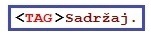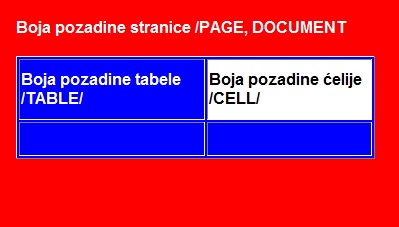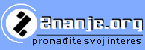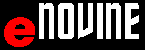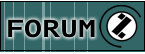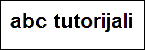abc HTML5 i CSS TUTORIAL
Slika kao pozadina dokumenta /BACKGROUND IMAGE/
|
Slika kao pozadina dokumenta /BACKGROUND IMAGE/ Sintaksa:
Slika kao pozadina dokumenta /BACKGROUND IMAGE/ je dizajnersko rješenje. Obično se koriste slike koje nemaju mnogo prelaza svjetlo tamno da bi mogli koristi suprotnu (inverznu) boju za font. |
|
Primjer 1. Koristiti sliku baner11.gif kao sliku u pozadini dokumenta.
| Kod | Objašnjenje | Ispis na ekran |
<html> <head> <title>Slika kao pozadina dokumenta</title> </head> <body style="background-image:url('baner11.gif');"> <p>Tekst se vidi iznad slike</p> </body> </html> |
Dodavanje slike kao pozadine dokumenta baner11.gif | Tekst se vidi iznad slike |
Primjer 2. Pozadina dokumenta je slika baner12.gif.
| Kod za prvu sliku | Ispis na ekranu |
<html> <head> <title>Slika kao pozadina dokumenta</title> </head> <body style="background-image:url('baner12.gif');"> <p>Tekst se vidi iznad slike</p> </body> </html> |
Tekst se vidi iznad slike |
Primjer 3. Pozadina dokumenta je slika
| Kod za prvu sliku | Ispis na ekranu |
<html> <head> <title>Slika kao pozadina dokumenta</title> </head> <body style="background-image:url('background01.jpg');"> <p style="color:#FFFFFF;">Ovo je tekst u paragrafu.</p> </body> </html> |
Tekst se vidi iznad slike |
Daljnji rad 1: Pozadina dokumenta je slika baner13.gif.
Daljnji rad 2: Pozadina dokumenta je slika baner14.gif.
Prozor na dnu stranice je namjenje za provjeru koda:
- kopirajte kod (edit, copy, paste ili CTRL+C, CTRL+V ili DRAG&DROP metodom), editovanje je moguće u prozoru